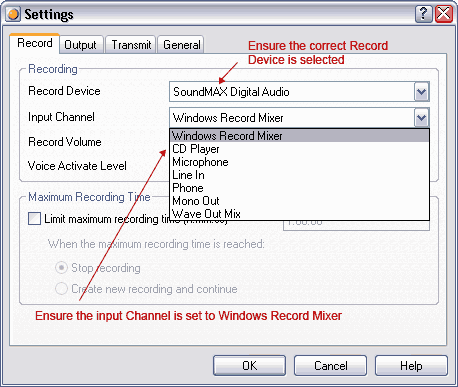Tipi di microfoni

Esterno
Se si sta utilizzando un microfono esterno, è necessario collegare questo microfono al computer. Le prese si trovano sulla scheda audio situate sul retro del computer, ma a volte è possibile che siano poste anteriormente. La presa che si desidera collegare al microfono è normalmente di colore rosa (microfono) ed è situata vicino alle altre prese; una verde (altoparlanti) e l'altra blu (linea in entrata).
Su schede audio di qualità inferiore è possibile che vi siano soltanto due prese, una per gli altoparlanti in uscita e l'altra per la linea in entrata. Le prese saranno marcate in modo che, se non fossero colorate, sia possibile vedere il simbolo del microfono (per la presa del microfono) o una freccia versa il basso (per la presa della linea in entrata). Se non è possibile stabilire quale utilizzare, è possibile trovarla per tentativi.
Integrato
Se si sta utilizzando un microfono costruito nel computer, passare alla sezione "Impostazioni audio di Windows"


 Tipi di microfoni
Tipi di microfoni Impostazioni audio di Windows
Impostazioni audio di Windows Impostazioni di registrazione NCH
Impostazioni di registrazione NCH